win10更新后c盘满了如何清理?小伙伴们在使用win10系统的时候有没有遇见过win10更新后c盘满了的情况呢,你知道怎么解决吗?很多小伙伴不知道怎么详细操作,小编下面整理了win11格式化c盘操作步骤,如果你感兴趣的话,跟着小编一起往下看看吧!

方法一:清理磁盘
1、首先打开此电脑右击C盘,选择属性,点击盘清理
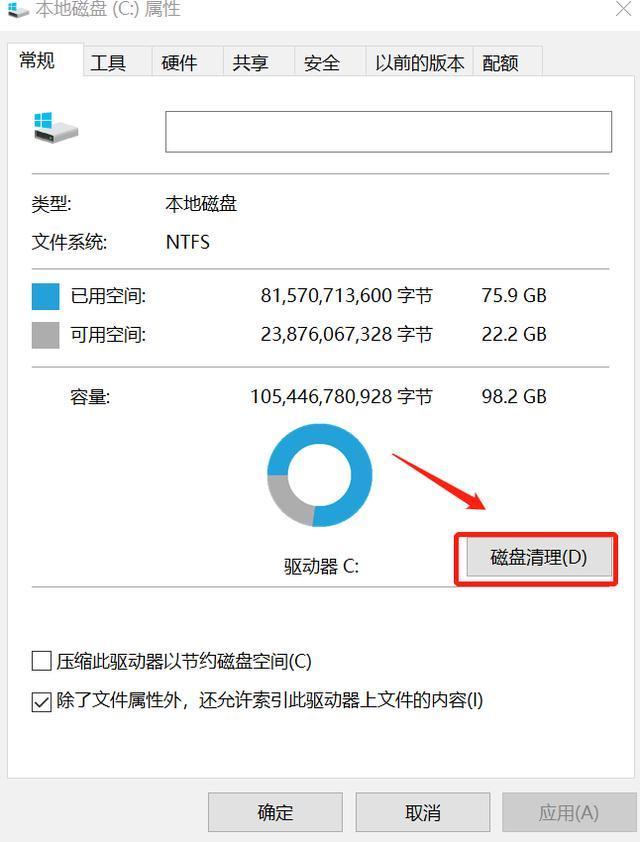
2、然后在打开的窗口选择清理系统文件
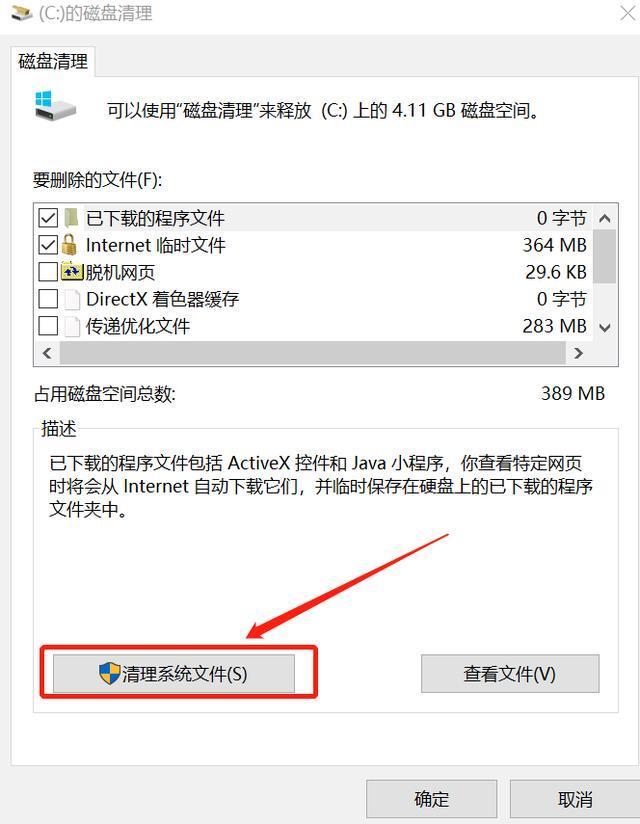
3、此时弹出一个窗口,等待即可。
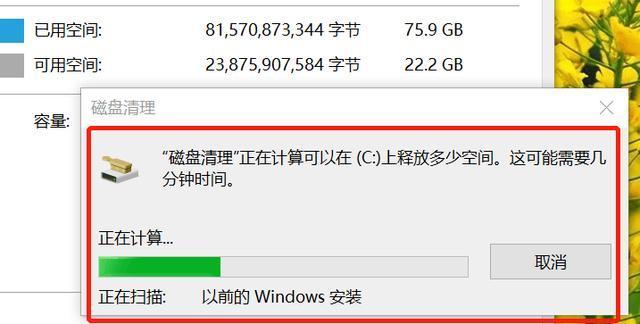
4、在再次弹出的界面中,选择要删除的文件,列表下选择以前的Windows安装点击确定。

5、开始清理C盘多余的文件。
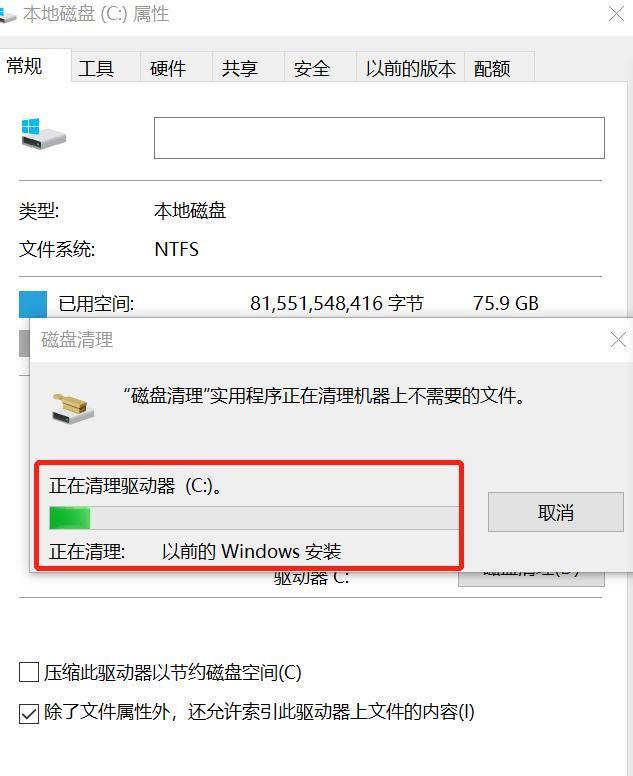
方法二:更改桌面存储位置
1、找到此电脑&打开,在窗口左侧找到桌面,右键选择性
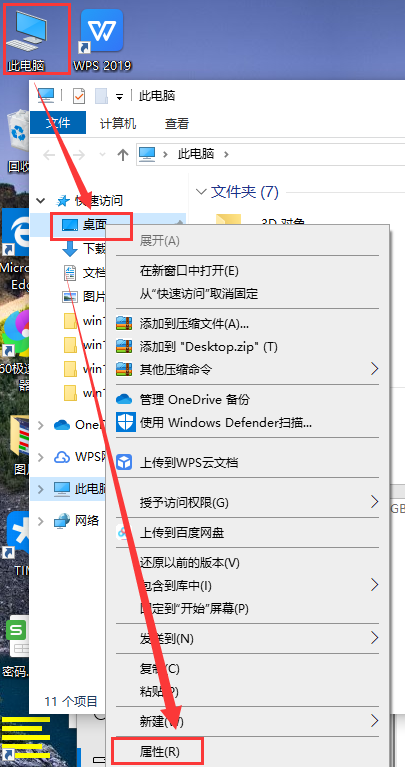

塔可商城, 一个基于springboot+uniapp+vue3技术栈开发的开源跨平台小程序、管理后台,后端服务的项目,它内置提供了会员分销, 区域代理, 商品零售等功能的新零售电商系统。强大弹性的架构设计,简洁的代码,最新的技术栈,全方面适合不同需求的前端,后端,架构的同学,同时更是企业开发需求的不二选择。 项目结构通过项目结构,你将清楚明白你即将入手的是一个怎么样的项目,你可能需要什么,如何
 0
0

2、然后在属性窗口中将桌面文件保存位置更换到C盘以外的其他盘,点击确定即可。
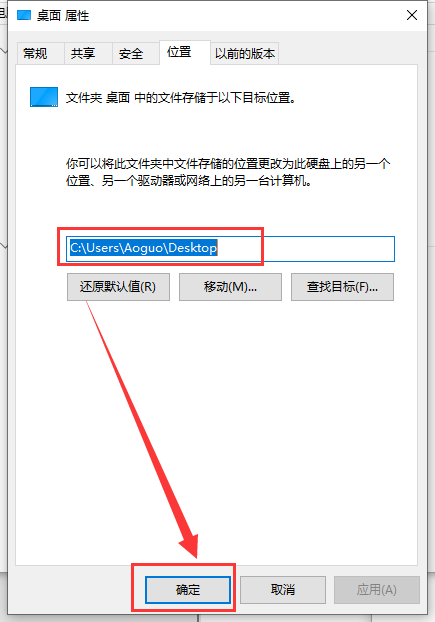
方法三:更改系统存储设置
1、使用快捷方式Win+i开设置,找到系统点击进入。
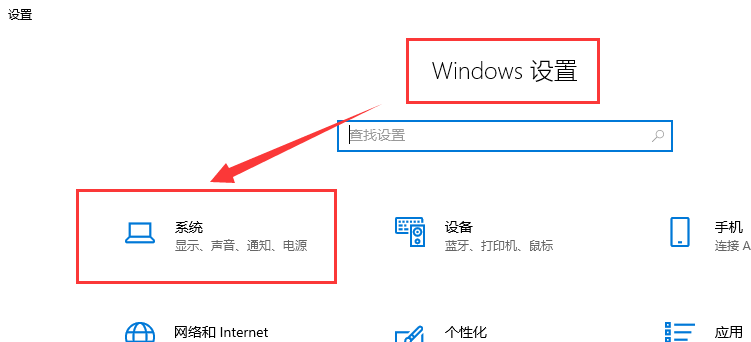
2、然后在窗口左侧找到存储点击展开。
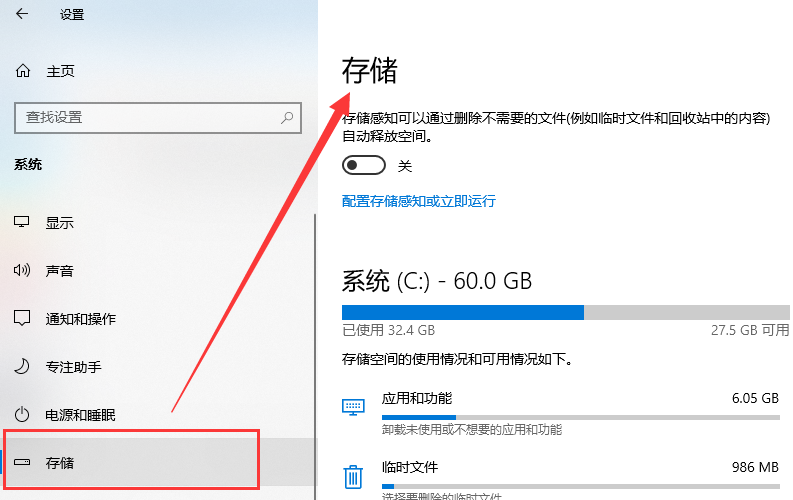
3、可以将存储感知开,系统会根据设置定期清理文件。
也可以在系统进行选择,删除需要清理的文件或者磁盘。
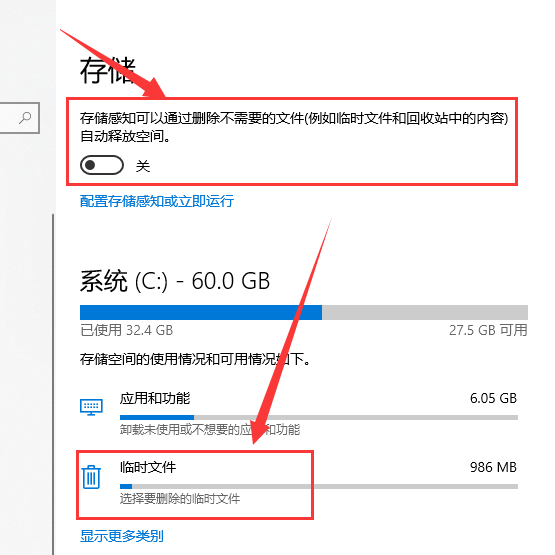
4、也可以在存储的多存储设置方进行设置,进行删除文件。
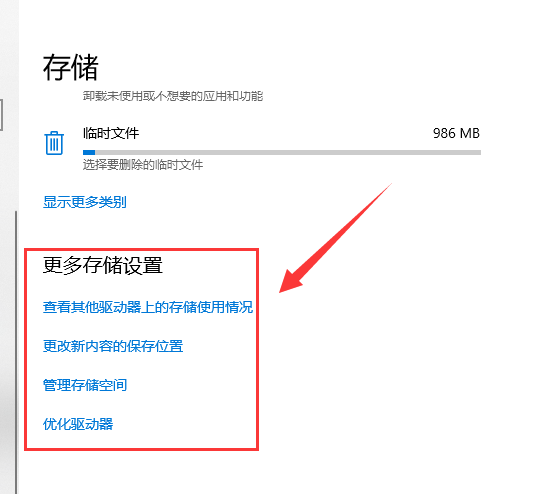
以上就是【win10更新后c盘满了如何清理-win10更新后c盘满了清理步骤】全部内容了,更多精彩教程尽在本站!

C盘一键清理工具是专注于释放C盘空间的实用工具,拥有一键清理功能,能够帮助用户快速删除无用的文件和缓存。软件操作简单,无需复杂的设置,自动识别并清理无用的垃圾文件,有需要的小伙伴快来保存下载体验吧!

Copyright 2014-2025 https://www.php.cn/ All Rights Reserved | php.cn | 湘ICP备2023035733号